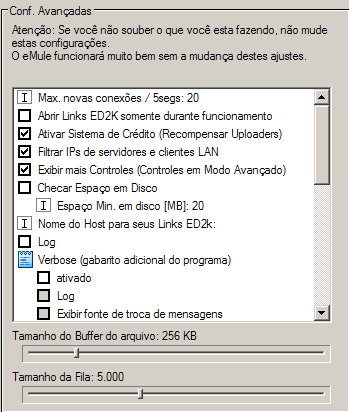
Max. novas Conexões / 5 segundos
Isto é o número de novas conexões que o eMule abre durante 5
segundos. O padrão é 20.
| Importante: |
| > |
Complicações com estas
configurações podem causar telas azuis, travamentos em
roteadores e a inabilidade de navegar na web. Também
Uploads e Downloads podem sofrer com configurações
erradas aqui. |
| > |
Você pode aumentar levemente este valor quando o eMule
estiver rodando em conexões com alta largura de banda
como Tx ou LAN. |
Abrir links eD2k somente
durante o funcionamento
O eMule é automaticamente iniciado quando você clica em um
web link especial em seu navegador. Esta opção previne este
comportamento.
Ativar Sistema de Créditos
(Recompensar Uploaders)
Veja o capÃtulo
Sistema de Créditos para mais informações primeiro. É fortemente recomendado
deixar o Sistema de Crédito ligado pois isto vai desanimar
leechers de danificar a rede.
| As razões para esta opção são: |
| > |
Releasers podem agora certificar-se que
nenhum outro arquivo tomará precedência sobre seus
arquivos liberados desligando esta opção. |
| > |
Uma rede unida resistirá melhor a possÃveis exploradores
de um sistema. |
| > |
O equilÃbrio entre arquivos populares e raros
aumentará. |
Filtrar IPs de servidores e clientes LAN
Fontes contendo IPs das classes de IP particulares A
(10.0.0.0 - 10.255.255.255), B (172.16.0.0 -
172.31.255.255), C (192.168.0.0 - 192.168.255.255), local
host (127.0.0.0 to 127.255.255.254) e todos os IPs começando
com nulo (0.x.x.x) não são válidos na internet. Tais fontes
recebidas para troca de fonte cliente de para cliente ou por
servidores são abandonados quando este filtro é ativado.
Nota:
Rodando o eMule em uma rede local (LAN)
requer que esta opção seja desligada ou o eMule não será
capaz de encontrar quaisquer fontes nesta rede.
Exibir mais controles (Controles em Modo Avançado)
Esta opção ativa mais funções regulares no eMule que
usualmente não são necessárias para rodá-lo.
o Exibir Meta Dados
Este é um comando do menu de contexto de um download na
janela Transferências. Isto mostra informações
adicionais que podem ter sido digitadas para este arquivo
como etiqueta de ID de mp3 ou Autor, Ano, etc.
o Tratamento de fontes (A4AF)
O eMule usa somente um slot de fila para qualquer outro
cliente. Não é possÃvel perguntar a outro cliente por dois
lugares na fila simultaneamente.
Mesmo que o outro cliente ofereça fontes para mais downloads,
somente um irá obter um valor de QR ao passo que os outros
mostrarão a nota Pediu por outro arquivo no status da
fonte.
O tratamento manual de fontes permite especificar que download
deve obter o QR das fontes. Há três funções para mover as
fontes entre downloads:
Trocar todas as fontes para este arquivo agora
Isto é um único movimento de fontes com o comentário
Pediu por outro arquivo para este download. Todas as
fontes deste download que previamente mostravam esta nota
obterão um QR designado. Conseqüentemente os downloads dos
quais o status da fonte foi trocado irão agora ter a fonte
A4AF.
Trocar todas as fontes para qualquer outro arquivo
agora
Se um download não é importante no momento, esta função
tentará reatribuir suas fontes para outros downloads se
possÃvel.
Automaticamente trocar todas as fontes (A4AF) para este
arquivo agora
Similar a Trocar todas as fontes para este arquivo agora,
esta função irá preocupar-se se todas as fontes sempre
preferirão este
download quando perguntando por um QR.
o Mostrar número de fontes Pediu por outro
arquivo como +xx para cada download
Indica o número de A4AF fontes para cada download
na lista de Transferências.
Checar Espaço em Disco (mÃnimo de espaço livre em disco [MB])
O tamanho dos arquivos de download temporário do eMule
aumenta dinamicamente a pedido. A opção Checar Espaço em
Disco assegura que os downloads atuais podem ser
inteiramente baixados e completados.
Downloads que são muito grandes para o espaço livre
atualmente no disco serão pausados de modo que outros downloads
possam ser completados.
Se você fornecer um valor para o mÃnimo de espaço livre em
disco o comportamento do
eMule muda. Agora todos os arquivos são baixados até que o
limite de espaço livre no disco seja alcançado.
Quando o espaço livre no disco aumentar os downloads
pausados reiniciarão automaticamente.
Nome do Computador Central para seus Links eD2k
Na aba principal arquivos compartilhados links eD2k com o IP
atual como fonte podem ser criados. Digitando um nome de
host neste arquivo permite criar tais links com o nome do
host ao invés do IP. A vantagem deste link é que ele ainda é
válido mesmo que seu IP mudar.
Para mais informações sobre nomes de hosts dinâmico veja o
capÃtulo
Servidor Web.
Salvar logs para o disco
A saÃda das duas janelas de log da guia Servidor -
Log e Debug - podem ser salvas para o disco ativando a opção
correspondente. Elas serão salvas como eMule.log ou eMule_Debug.log
na pasta de instalação do eMule.
Verbose (gabarito adicional do programa)
Se o modo Verbose estiver ligado uma guia adicional Debug
é exibida na janela Servidor. As informações
mostradas são somente para desenvolvimento e nenhum
suporte adicional sobre elas será fornecido. Esta opção
causa uma maior carga de CPU e memória. Não recomendado para
operação normal.
Escrita segura de arquivos .met / .dat
Em sistemas operacionais mais novos usando NTFS como sistema
de arquivos não é usualmente necessário mudar esta opção. Se
downloads são freqüentemente perdidos em travamentos ou o eMule
desliga o método mais seguro deveria ser tentar.
Dependendo do hardware utilizado, esta opção pode aumentar
notavelmente a atividade de disco / carga do sistema ou
prolongar o desligamento do eMule!
o Ao desligar
O eMule usará medidas extras de segurança para alocar os
arquivos .met e .dat para o disco ao sair da aplicação. Isto
pode prolongar o tempo necessário para fechar.
o Sempre
As medidas de segurança são utilizadas em todos os acesso de
escrita para esses arquivos.
Intervalo de atualização da Conexão ao
Servidor
Tem sido casos relatados, em que o eMule perde a conexão do
servidor em intervalos regulares quando operando atrás de um
roteador ou configurações de rede que usam NAT - Tradução de
Endereços de Rede.
Roteadores freqüentemente tem um tempo limite para essas
conexões NAT depois que o roteador declara a conexão como
morta e a fecha . Quando isto acontece e o eMule tenta
verificar novamente este servidor, uma reconexão completa é
necessária porque a antiga foi removida pelo roteador.
Se isto ocorrer, consulte o valor para o tempo limite do NAT
nas configurações de seu roteador e digite valores
ligeiramente abaixo dentro do campo Intervalo de atualização
da Conexão ao
Servidor. Um valor de 0 significa que o eMule trata isto e
não há usualmente nenhuma necessidade de mudar isso!
Não bagunce estas configurações a menos que você tenha um
roteador ou uma configuração de rede mais complicada. Isto
pode fazer você ser banido dos servidores se o valor estiver
muito baixo.
Sensor de velocidade de Upload (USS)
USS é uma função para monitorar os tempos do ping da conexão
e para automaticamente ajustar os upload do eMule segundo
este valor do ping. Isto assegura que a conexão nunca se
torne difÃcil e tentará manter a navegação e jogos on-line
suaves. É recomendado manter os valores padrão.
o Encontrar o melhor limite de upload automaticamente
Ativa o USS
o Reservada a velocidade mais baixa de upload
Isto é o mÃnimo de upload que o USS deve manter. O
recomendado é pelo menos 50% de sua capacidade de upload
o Tolerância do Ping (% de ping baixo)
Um ping médio inicial é determinado à conexão quando o
eMule inicia. O USS não permitirá um aumento de ping acima
dos tempos do ping inicial do multiplicador digitado, por
exemplo um ping inicial de 50 ms e 800% de tolerância do
ping resultará em um ping máximo mantido de 400 ms.
o Ir acima / abaixo da lentidão
Esses dois valores descrevem quão rápido o limite de upload
é ajustado para ficar dentro da tolerância do ping.
Configurações erradas aqui criarão um colapso na conexão.
Mantenha o padrão!
o Número Máximo de pings para média
Atribui o número de pings necessário para calcular o tempo
médio de resposta.
Tamanho do Buffer de Arquivos
Alguns sistemas podem exibir uma "gagueira" quando o eMule
excita seus buffers de arquivo. Abaixar o tamanho do buffer
pode ajudar neste caso mas irá resultar em uma atividade de
disco mais alta causada pelo eMule como dados sendo escrito
para o disco mais freqüentemente. Configurar o tamanho do
buffer muito baixo pode reduzir severamente a performance do
eMule.
Aumentar o buffer reduzirá a atividade de disco mas o risco
de perda de dados é mais alto e devem ocorrer problemas.
Tamanho da Fila
Para o Sistema de Créditos no eMule trabalhar
apropriadamente o tamanho da fila é muito importante. Se um
cliente tem uma fila cheia outro cliente com uma alta
avaliação de créditos não terá nenhuma oportunidade para
entrar na fila para gastar seus créditos. Assim, quanto
maior a fila está, melhor e mais suave o sistema de créditos
trabalhará. Clientes com altos créditos avançarão em filas
longas bastante rápido para obter seus compartilhamentos.
Também o tempo esperando na fila não é reduzido quando
reconectar devido ao IP mudar ou algo parecido. O tempo até
a reconexão não pode exceder a 1 hora ou a posição na fila
será perdida.
Importante:
Uma fila maior não resulta
em uma sobrecarga maior para administrar esta fila. Nem o
número de conexões nem a sobrecarga da conexão será
aumentada por uma fila maior. Filas maiores podem usar mais
memória.
Aplicar à versão: .42a +
Última
atualização em: 2004-02-27 por Monk
